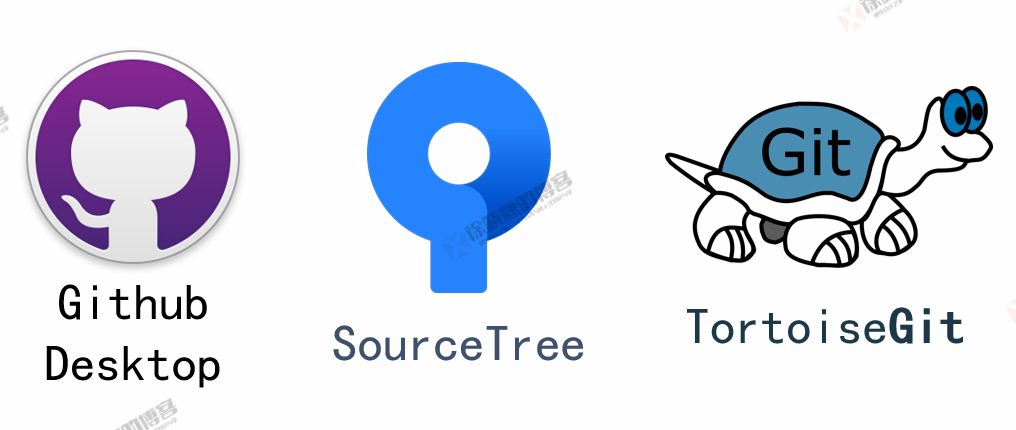
前言
官网:Git – GUI Clients (git-scm.com)
尽管Git命令行功能强大且灵活,但对于新手开发者而言,图形化界面可以提供更加直观易用的操作体验。本文介绍三种最流行的Git图形化工具(下图所示的前三种),其中SourceTree支持中文,界面美观,性能优异,推荐使用,对于SourceTree安装上的小细节,本文也进行了说明。

一. Github Desktop
官网:GitHub Desktop | Simple collaboration from your desktop · GitHub
优点:开源,免费,流行
缺点:不支持中文
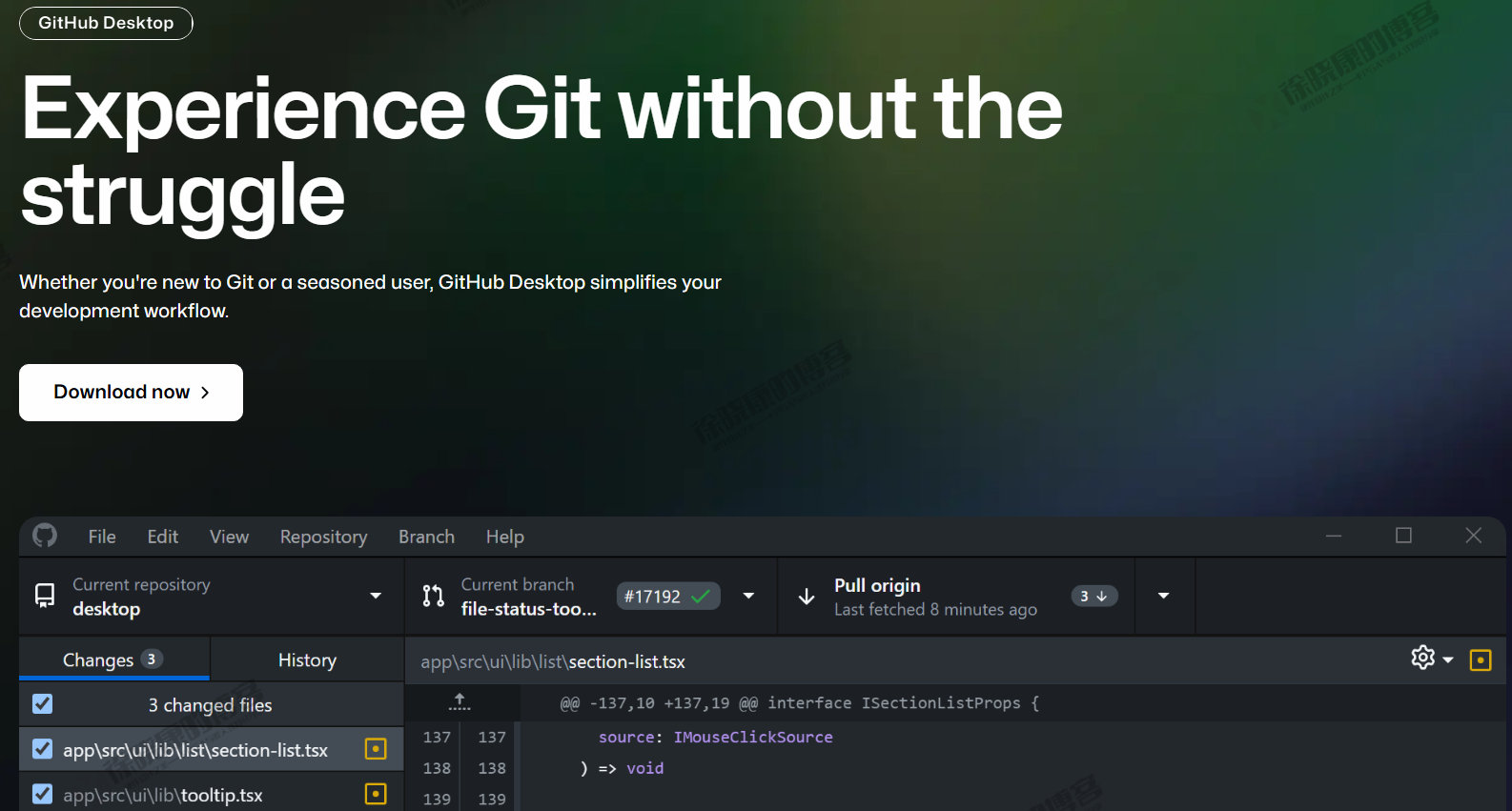
Github上有可用的汉化工具,最初有很多个,后来看Github Desktop官方一直不发布中文版,每更新一个版本就重新汉化一次,永无止境,纷纷放弃了,目前还在更新的:
GitHub – cngege/GitHubDesktop2Chinese: GithubDesktop语言本地化(汉化)工具
不建议使用Github Desktop,不支持中文对初学者很不友好。
二. SourceTree
官网:Sourcetree | Free Git GUI for Mac and Windows (sourcetreeapp.com)
优点:免费,支持中文
缺点:没有开源

推荐使用!
2.1 SourceTree安装
下载安装包后,双击SourceTreeSetup-xxx.exe开始安装。


中途可能报错,如下图所示,不必理会,点取消或者×,会跳转到上一界面,继续下一步,这次可以安装成功。


设置Git的全局用户名和邮箱。

SSH秘钥,否,后续再创建也可以。


安装完成!
2.2 SourceTree默认安装路径
SourceTree默认安装路径为 %LocalAppData%\SourceTree,不可更改。
2.3 SoureceTree彻底卸载
如果要彻底卸载SourceTree,除了在添加与删除界面卸载SourceTree之外,还需要在%LocalAppData%路径下,手动删除Atlassian文件夹与SourceTree文件夹。
三. TortoiseGit
官网:TortoiseGit – Windows Shell Interface to Git
优点:免费,开源
缺点:界面简陋

总结
Git只是工具,使用Git图形化工具则无需记忆Git的一些命令,也能直观看到对Git的每一步操作,适合Git新手。其中SourceTree是我认为最好用的,支持中文,界面美观,性能强大,推荐使用。
如果本文对你有所帮助,欢迎点赞、转发、收藏、评论让更多人看到,赞赏支持就更好了。
如果对文章内容有疑问,请务必清楚描述问题,留言评论或私信告知我,我看到会回复。

徐晓康的博客持续分享高质量硬件、FPGA与嵌入式知识,软件,工具等内容,欢迎大家关注。